Mi az a Helyi idegenvezető a Google Térképhez?
A Helyi idegenvezetők(Local Guides) a Google Térkép(Google Maps) ingyenes szolgáltatása, amely lehetővé teszi bárki számára, hogy fotókat, véleményeket és egyebeket adjon hozzá. Az ötlet az, hogy a Helyi idegenvezetők(Local Guides) felhasználói segítsenek a Google Térkép(Google Maps) fejlesztésében azáltal, hogy személyes tapasztalataik alapján valós visszajelzésekkel tájékoztatják a felhasználókat a vállalkozásokról.
Minél aktívabb vagy, annál több pontot kapsz. A pontokkal feljebb léphet az 1. szintről a 10. szintre. Bárki, aki látja az Ön véleményeit, fotóit, válaszait stb. a Google Térképen(Google Maps) , láthatja az Ön jelenlegi szintjét, ami segíthet hozzájárulásai bizalmának és hitelességének megőrzésében.

Mit tud nyújtani
A Helyi idegenvezetők(Local Guides) program kilencféle információt nyújt, amelyek mindegyike külön jutalomban részesül:
- Vélemények: 10 pont; További 10 a 200 szót meghaladó értékelésekhez
- Fotók: 5 pont
- Válaszok: 1 pont
- Videók: 7 pont
- Értékelés: 1 pont
- Szerkesztés: 5 pont
- Helyek: 15 pont (helyekért és utakért)
- Tényellenőrzés: 1 pont
- Kérdések és válaszok: 3 pont
Amit helyi idegenvezetőként kaphat
Helyi idegenvezetőnek(Local Guide) lenni nemcsak értékes információkkal látja el közösségét. Emellett korai hozzáférést kap a Google funkcióihoz és a Google partnerei által biztosított különleges jutalmakhoz.
Ezeken a Helyi idegenvezető(Local Guide) -előnyökön túl a jelvények és más felhasználók elismerései is vannak. Minél többet járul hozzá, annál több pontot szerez, amelyet a többi felhasználó láthat, amikor ráfut az Ön profiljára a Google Térképen.
Például, ha valaki látja az Ön véleményét, vagy megtekinti az Ön által feltöltött fotókat, a neved mellett láthatja az Ön szintjét. Úgy képzelheted el, mint egy dicsekvés emléktáblát.

A profilodhoz rendelt jelvény és az elérhető szint a megszerzett pontod számától függ:
- 1. szint: 0 pont
- 2. szint: 15 pont
- 3. szint: 75 pont
- 4. szint: 250 pont jelvénnyel
- 5. szint: 500 pont új jelvénnyel
- 6. szint: 1500 pont új jelvénnyel
- 7. szint: 5,00 pont új jelvénnyel
- 8. szint: 15 000 pont új jelvénnyel
- 9. szint: 50 000 pont új jelvénnyel
- 10. szint: 100 000 pont a legmagasabb jelvénnyel
Hogyan járuljunk hozzá a Google Térképhez
Mindössze egy Google Fiókra van szüksége ahhoz, hogy útmutatóvá váljon, és információkat adjon a Google Térképhez(Google Maps) . A kezdéshez látogasson el a Helyi idegenvezetők oldalára(Local Guides page) , és válassza a CSATLAKOZÁS HELYI ÚTMUTATÓKHOZ lehetőséget. (JOIN LOCAL GUIDES)Adja meg otthoni városát, és erősítse meg az ott látható adatokat, majd válassza a REGISZTRÁCIÓ(SIGN UP) lehetőséget .

Miután létrehozta fiókját, lépjen a Google Térkép webhelyére,(head over to the Google Maps website) vagy nyissa meg a mobilalkalmazást.
Jelenleg néhány módja van a Helyi idegenvezetők(Local Guides) használatának . Manuálisan megkeresheti azokat a helyeket, ahol járt, majd megválaszolhatja az emberek esetleges kérdéseit, közzétehet fényképeket, áttekinthet tényeket, hozzáadhat helyeket stb. És/vagy engedélyezheti a helymeghatározási szolgáltatásokat a telefonján, így amikor elhagy egy helyet, A Google Térkép(Google Maps) felkérheti, hogy frissítse fotókkal, véleményekkel stb.
Ha bármikor szeretne hozzájárulni a Google Térképhez(Google Maps) , keressen egy olyan helyet, amelyet ismer, vagy ahol olyan információkkal rendelkezik, amelyek hasznosak lehetnek a Google Térkép(Google Maps) felhasználóinak. A vállalkozás megtalálásához beírhat egy címet a Google Térkép(Google Maps) tetején található szövegmezőbe .
Tipp: A helymeghatározó szolgáltatások beállításához néhány változtatást kell végrehajtania. További információért keresse fel fiókja Helyi idegenvezetők oldalát(Visit the Local Guides page) , és válassza a HELYELŐZMÉNYEK ENGEDÉLYEZÉSE lehetőséget.(Tip: The location services option requires you to make some changes. Visit the Local Guides page of your account and select ENABLE LOCATION HISTORY for more information.)

Egy hely értékeléséhez vagy vélemény írásához a Google Térképen görgessen le a Vélemények összegzése(Review summary ) részhez, és válassza a Vélemény írása(Write a review) lehetőséget . Ne feledje, hogy minden 200 szónál hosszabb áttekintés dupla pontot ad.

A kezdő értékelés kiválasztása olyan egyszerű, mint az értékelési oldalon az egyik csillag kiválasztása – egy csillagtól ötig. Akár véleményezés nélkül is értékelhet egy vállalkozást.
A fényképeket ugyanolyan egyszerű hozzáadni a Google Térképhez(Google Maps) . Keresse meg(Find) azt a részt a vélemények közelében, és válassza a Fénykép hozzáadása lehetőséget(Add a photo) . A képeket számítógépéről vagy eszközéről, valamint a Google Fotókból(Google Photos) is hozzáadhatja .
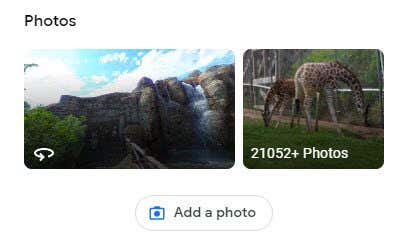
A Helyi idegenvezetők(Local Guides) -fiókján keresztül a tények ellenőrzése a Google Térkép hozzájárulási(Google Maps Contribute) oldalán keresztül történik. Válassza a Tények(Check the facts) ellenőrzése lehetőséget a mások által megadott információk ellenőrzésének megkezdéséhez. Részletek jelennek meg a Google Térképen(Google Maps) megtekintett területről ; helyezze át a térkép középpontját, és keressen más helyszíneket a tények ellenőrzéséhez.

Amikor egy helyet tekint meg a Google Térképen(Google Maps) , a Javaslat szerkesztés(Suggest an edit ) lehetőség kiválasztásával kérheti valami módosítását. Módosíthatja a vállalkozás nevét, nyitvatartási idejét, helyét vagy egyéb alapvető adatokat, és akár teljesen eltávolíthatja a helyet, ha az bezárt vagy ismétlődik.

Válaszoljon(Answer) a helyekre vonatkozó kérdésekre a Google Térképen(Google Maps) , hogy az azt kereső emberek könnyebben megtudják, mit várhat el az adott helyről, és mit nem. Megkérdezhetik, hogy egy élelmiszerbolt milyen ételeket kínál, van-e kerekesszékes rámpa, ingyenes-e a parkolás, elérhetőek-e a fürdőszobák a nyilvánosság számára, jó hely-e gyerekeket hozni stb.
Az ehhez hasonló kérdések megválaszolásához keresse meg a HOZZÁJÁRULÁS(CONTRIBUTE ) területet, például a Google Térkép(Google Maps) alkalmazásban mobileszközén, majd koppintson a Helytel kapcsolatos kérdések megválaszolása(Answer questions about a place) elemre .

A kérdések és válaszok olyan kérdések, amelyeket a Google Térkép(Google Maps) látogatói tesznek fel egy hellyel kapcsolatban. Valaki megkérdezheti, hogy van-e bár a meglátogatott étteremben, vagy hogy a parkoló támogatja-e a teherautókat, milyen árai vannak a jegyeknek stb. Ezek a kérdések általában a mobilalkalmazásban érkeznek, így valószínűleg csak ott láthatja őket.
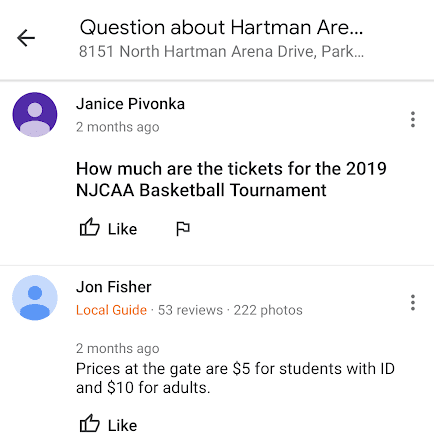
Adjon hozzá egy hiányzó helyet a Google Térképhez(Google Maps) számítógépről úgy, hogy jobb gombbal kattintson a területre a térképen, és válassza a Hiányzó hely hozzáadása(Add a missing place) lehetőséget . Egy új, kitöltendő hely űrlapot kap, amely nagyon hasonlít a hely szerkesztéséhez használt űrlaphoz, de ezúttal minden új információt hozzáad.

Ellenőrizze a Haladás és módosítás beállításokat
A Helyi idegenvezetők főoldalán(Local Guides home page) bármikor megtekintheti előrehaladását a pontlétrán .
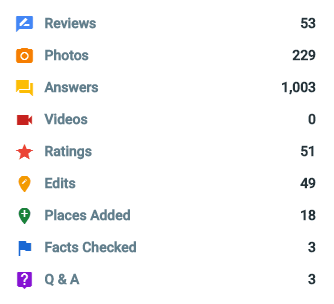
Egy másik módja annak, hogy megtekinthesse hozzájárulásait, ha telefonján vagy számítógépén a Google Térkép menüjének (Google Maps)Saját hozzájárulásai(Your contributions) oldalon tekintheti meg. Itt találhatja meg a tényleges véleményeket, fényképeket, szerkesztéseket és egyéb elemeket, amelyeket hozzáadott a Google Térképhez(Google Maps) .

A Helyi idegenvezetők(Local Guides) -fiók módosításához, például a jutalmakkal kapcsolatos információk letiltásához, a hozzájárulásokról szóló értesítések leállításához stb., keresse fel a Helyi idegenvezetők beállításai oldalt(visit your Local Guides Settings page) . Így léphet ki a Helyi idegenvezetők(Local Guides) programból is.
Related posts
9 rejtett funkció a Google Térképen, amelyeket érdemes megnézni
Több megálló használata a Google Térképen
Hogyan készítsünk egyéni útvonalakat a Google Térképen
Hogyan töltsünk le térképeket a Google Térképen offline megtekintéshez
PIN-kód elhelyezése a Google Térképben asztali számítógépen és mobileszközön
A SUMIF használata a Google Táblázatokban
A Google Táblázatok legördülő listáinak használata
Mit jelent a mutató és a dimenzió a Google Analytics szolgáltatásban?
Mik azok a Google Maps Plus kódok és hogyan kell használni őket
A Gmail javítása, ha nem kap e-maileket
Egyszerre törölheti az összes e-mailt a Gmailből?
Chrome-könyvjelzők exportálása és importálása
Hogyan lehet visszavonni egy e-mail küldését a Gmailben
A Google Biztonságos Keresés kikapcsolása
Hiányzik a Google keresősáv modulja? Hogyan lehet visszaállítani Androidon
Hogyan működik a YouTube algoritmus?
A 7 legjobb Gmail-bővítmény
A Google Térkép helyelőzményeinek megtekintése
Mi a Google kitettségi értesítései a COVID-védelemhez?
3 módszer a szegélyek létrehozására a Google Dokumentumokban
